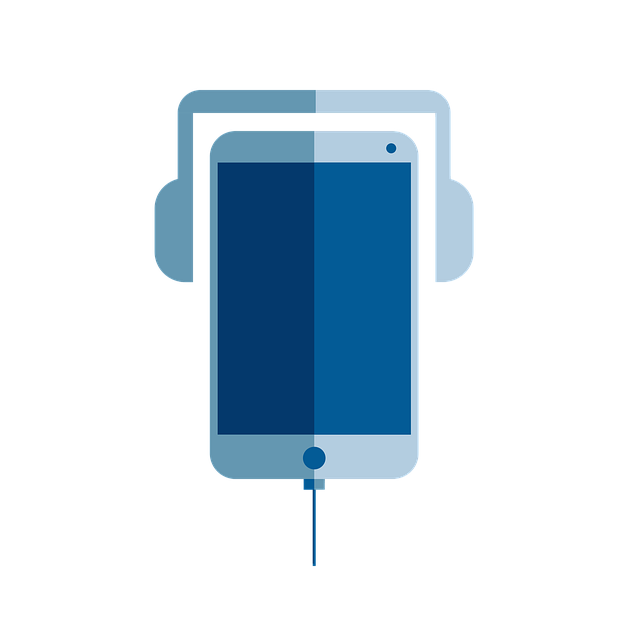
【画像有】レコチョクでd払いを使う方法【dポイントが使える】
- by ven
レコチョクで聞きたい曲をダウンロードするときに、d払いを利用して決済が可能です。
今回、画像で一つ一つ手順を見ていきたいと思います。
「dポイントを使って楽曲を購入したい」という方にはおすすめの記事です。
d払いはオンライン決済だけでなく、店頭でも非接触で決済が簡単に早くできますよね。
簡単なので興味がある方はご一読ください。
レコチョクアプリを起動して選曲する

まずはレコチョクアプリを起動します。
もしも初めて利用される方は下記からダウンロード可能ですよ。
アプリを起動するとこのような画面が出てきます。

上の画面からランキングを選択しました。

筆者の好きなスピッツの「ロビンソン」をダウンロードしました。
d払いで決済してみる

欲しい楽曲を選択すると下記のような画面になります。

262円をd払いで支払うので、d払いを選びます。
画面を下にスクロールすると、「次へ進む」というボタンがあるので、押して進みました。

するとdカウントや、そのパスワードを求められます。
安心のセキュリティですね。

このようにパスワードを入力します。

再度、パスワードを求められました。
厳重ですねえ。
入力して進みます。
dポイントを使って0円で曲を購入

ではいよいよ支払いをします。
筆者はdポイントが800円ぶんあるので、dポイントを使って購入しますね。
(dポイントがない場合は、通常の決済でよいですね)

上の画像のように利用するdポイントを入力します。

確認の画面で、「お支払金額0円」という嬉しい表示が!
支払いを確定します。

支払いが済んだので、最後に楽曲をダウンロードしました。
まとめ:d払いでdポイントを使って好きな音楽を聴こう

筆者の好きな「ロビンソン」を聴いています。
やっぱりいいなあ、青春の音ですね。
dポイントは知らないうちに貯まってる方も多いと思います。
このように利用することもできるんですね。
最後までお付き合いいただきありがとうございました。
良い音楽を聴いて、良い時間がすごせますように。
”おすすめ記事” レコチョクで損をしないダウンロード方法 d払いのdポイントを送る機能でdポイントをまとめよう…